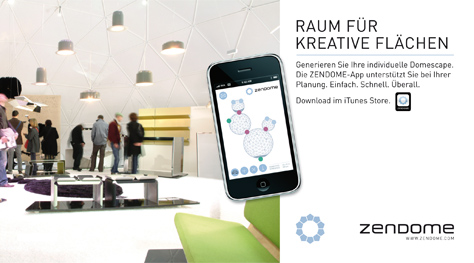Mobil, sicher und zukunftsweisend – so macht Eventmanagement Spaß: Als einziger Hersteller mobiler Event-Architektur bieten wir Ihnen eine Planungshilfe als I-Phone Applikation an.
Damit können Sie überall und jederzeit den ZENDOME.30M, ZENDOME.75M, ZENDOME.150M und den ZENDOME.300M zur ZENDOME.domescapes kombinieren und damit Ihre Veranstaltung vordenken.
Und das ganz einfach:
Startbildschirm: ![]() oder
oder ![]() einfügen
einfügen
Sollten Sie diese Applikation zum ersten Mal nutzen, empfehlen wir, zunächst auf ![]() zu klicken, um die verschiedenen Funktionen und Bedienungen kennenzulernen.
zu klicken, um die verschiedenen Funktionen und Bedienungen kennenzulernen.
LEARN
| |
Sende Button: Wir haben eine Mail für Sie vorbereitet, mit der Sie sich schnell und unkompliziert ein Angebot von uns zusenden lassen können. Sie können die Mailvorlage auch bearbeiten und Ihre ZENDOME.domescape an Kollegen, Geschäftspartner oder Freunde versenden. |
| |
ZENDOME Auswahl: Hier können Sie zwischen den verschiedenen ZENDOMEN (30M, 75M, 150M, 300M) wählen. |
| |
Zusatzmodule hinzufügen: Panoramafenster und Türen können hinzugefügt werden. |
| |
ZENDOME löschen: Löschen der jeweils vorangegangenen Aktion bis die Taste erneut gedrückt wird. |
| |
Informationen: Technische Details zu den verschiedenen ZENDOMEN sowie Zugang zum Learn Screen. |
Allgemeine Funktionen:
Mit dem Finger auf einen ZENDOME tippen = ZENDOME rotiert
Finger auf ZENDOME und ziehen = ZENDOME wird verschoben
Finger auf ZENDOME = ZENDOME wird zeitverzögert ausgewählt
Zwei Finger auseinander- oder zusammenziehen = Bild wird vergrößert oder verkleinert
PLAN – Schritt für Schritt zu Ihrer ZENDOME.domescape
Errichten
Tippen Sie auf das Symbol ![]() links unten. Es öffnet sich ein Menü, aus dem Sie die gewünschte Größe (z.B. ZENDOME.300M
links unten. Es öffnet sich ein Menü, aus dem Sie die gewünschte Größe (z.B. ZENDOME.300M ![]() ) durch Antippen auswählen können. Möchten Sie weitere ZENDOME hinzufügen, so wiederholen Sie den Vorgang bis die entsprechende Anzahl an ZENDOME-Einheiten auf dem Bildschirm erscheint. Sie können jederzeit weitere Einheiten hinzufügen oder entfernen.
) durch Antippen auswählen können. Möchten Sie weitere ZENDOME hinzufügen, so wiederholen Sie den Vorgang bis die entsprechende Anzahl an ZENDOME-Einheiten auf dem Bildschirm erscheint. Sie können jederzeit weitere Einheiten hinzufügen oder entfernen.
Positionieren
Nun können Sie einen ZENDOME anwählen, indem Sie den Finger auf ihn legen und an die gewünschte Stelle ziehen. Stellen Sie so nun alle ZENDOME an die gewünschte Position.
Ausrichten
Durch kurzes Tippen auf einen ZENDOME dreht sich dieser im Uhrzeigersinn, so dass die ZENDOME an den gewünschten (blauen) Punkten – die Hilfslinien der unterlegten Pentagone definieren den Abstand der ZENDOME zueinander –verbunden werden können.
Achtung: Die Seiten der Pentagone, die nur als Begrenzung in der App existieren, müssen parallel verlaufen, damit die ZENDOME verbunden werden können. / Sollten Sie mit Panoramafenstern planen, beachten Sie bitte, dass diese automatisch am alleine liegenden Punkt des ZENDOME, dem unteren Ende der Y-Struktur eingesetzt werden.
Verbinden
Die ZENDOME lassen sich an den blauen Punkten verbinden. Legen Sie hierfür Ihren Finger darauf und ziehen Sie ihn an den gewünschten Verbindungspunkt, so dass dieser rot wird. Der Farbwechsel zu Rot bestätigt die erfolgreiche Verbindung der geodätischen Dome. Wiederholen Sie den Vorgang wie gewünscht mit allen anderen ZENDOME-Einheiten.
Ausstatten
Tippen Sie auf ![]() dann auf das Symbol
dann auf das Symbol ![]() um Türen (D / Doors) oder
um Türen (D / Doors) oder ![]() Panoramafenster (W / Windows) einzusetzen.
Panoramafenster (W / Windows) einzusetzen.
Wählen Sie zunächst ![]() für die Türen. Die ZENDOME wackeln nun – jetzt können Sie durch Antippen die Türen an jedem gewünschten blauen Punkt einsetzen. Der Farbwechsel zu Grün bestätigt das erfolgreiche Einsetzen einer Tür. Sind alle gewünschten Türen eingesetzt, tippen Sie erneut auf das
für die Türen. Die ZENDOME wackeln nun – jetzt können Sie durch Antippen die Türen an jedem gewünschten blauen Punkt einsetzen. Der Farbwechsel zu Grün bestätigt das erfolgreiche Einsetzen einer Tür. Sind alle gewünschten Türen eingesetzt, tippen Sie erneut auf das ![]() und das Wackeln hört auf.
und das Wackeln hört auf.
Wiederholen Sie nun den Vorgang bei ![]() für die Panoramafenster; hierbei brauchen Sie nur mittig auf den jeweiligen ZENDOME tippen, das Panoramafenster wird automatisch an den alleine liegenden blauen Punkt (unteren Schenkel des Y) gesetzt.
für die Panoramafenster; hierbei brauchen Sie nur mittig auf den jeweiligen ZENDOME tippen, das Panoramafenster wird automatisch an den alleine liegenden blauen Punkt (unteren Schenkel des Y) gesetzt.
Achtung: Pro ZENDOME kann im Regelfall nur ein Panoramafenster eingesetzt werden.
Mehr Informationen zu den ZENDOME.türen und ZENDOME.panorafenstern finden Sie unter dem Punkt Ausstattung auf unseren Internet-Seiten.
Entfernen
Um einen ZENDOME, eine Tür oder ein Panoramafenster zu entfernen, wählen sie das ![]() an. Nun können durch Antippen des jeweils zu löschenden Produkts
an. Nun können durch Antippen des jeweils zu löschenden Produkts ![]() bzw.
bzw. ![]() die gewünschten Komponenten entfernen. Danach wählen Sie das
die gewünschten Komponenten entfernen. Danach wählen Sie das ![]() erneut an um den Vorgang abzuschließen.
erneut an um den Vorgang abzuschließen.
Informieren
Details wie Kuppelhöhe, Durchmesser oder Gewicht zu jedem ZENDOME erhalten Sie, wenn Sie das ![]() anwählen. Informationen zu Bedienung dieser App finden Sie, wenn Sie das FRAGEZEICHEN anwählen. Um von dieser Ansicht zur Planung zurückzukehren, berühren Sie den Bildschirm oder tippen auf den GRAUEN PUNKT mit dem X.
anwählen. Informationen zu Bedienung dieser App finden Sie, wenn Sie das FRAGEZEICHEN anwählen. Um von dieser Ansicht zur Planung zurückzukehren, berühren Sie den Bildschirm oder tippen auf den GRAUEN PUNKT mit dem X.
Rechts unten am Bildschirm erfahren Sie kontinuierlich mit wie viel Quadratmetern Grundfläche bzw. Domfläche Sie gerade planen.
Versenden
Ist Ihre ZENDOME.domescape fertig geplant, so können Sie diese per E-Mail versenden. Klicken Sie hierzu auf das ![]() Briefsymbol links oben in der Ecke.
Briefsymbol links oben in der Ecke.
Geben Sie den Namen und die E-Mail Adresse des Empfängers ein, dem die ZENDOME.domescape dann als .jpg-Datei im Anhang einer E-Mail gesendet wird. Außerdem haben wir eine Mail für Sie vorbereitet, mit der Sie sich schnell und unkompliziert ein Angebot zuschicken lassen können.
Wir wünschen Ihnen viel Spaß und Erfolg und freuen uns auf Ihre Feed-back.